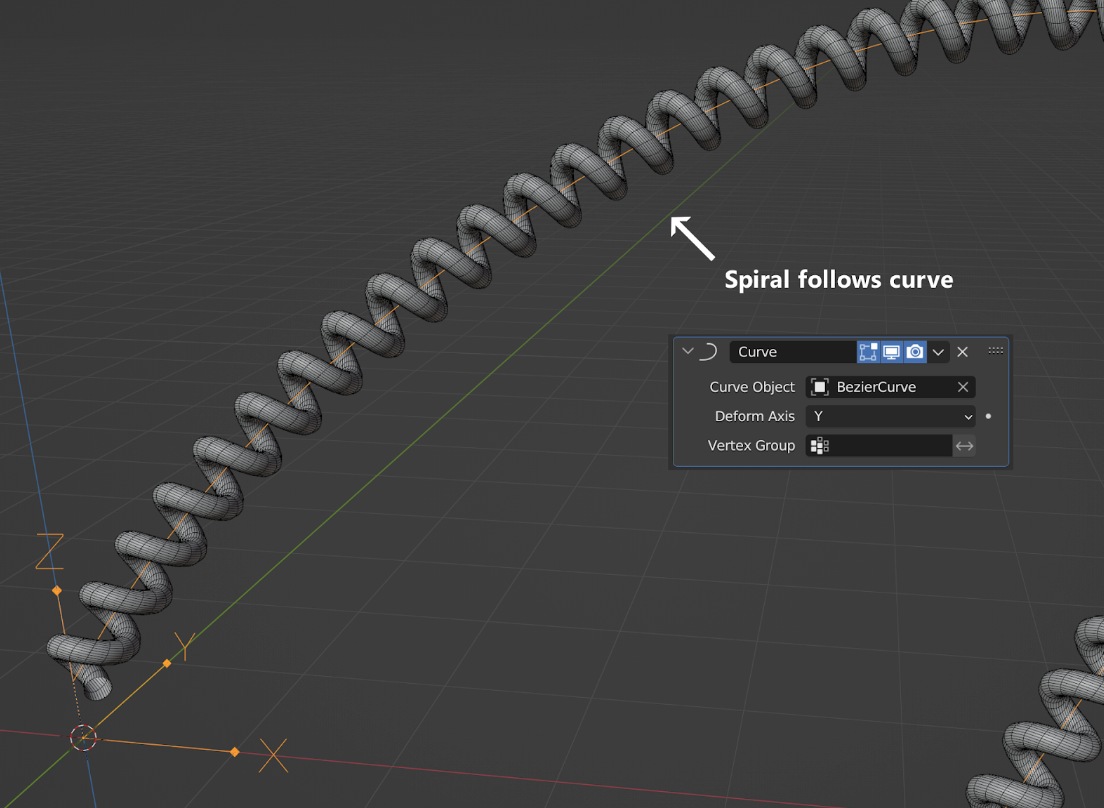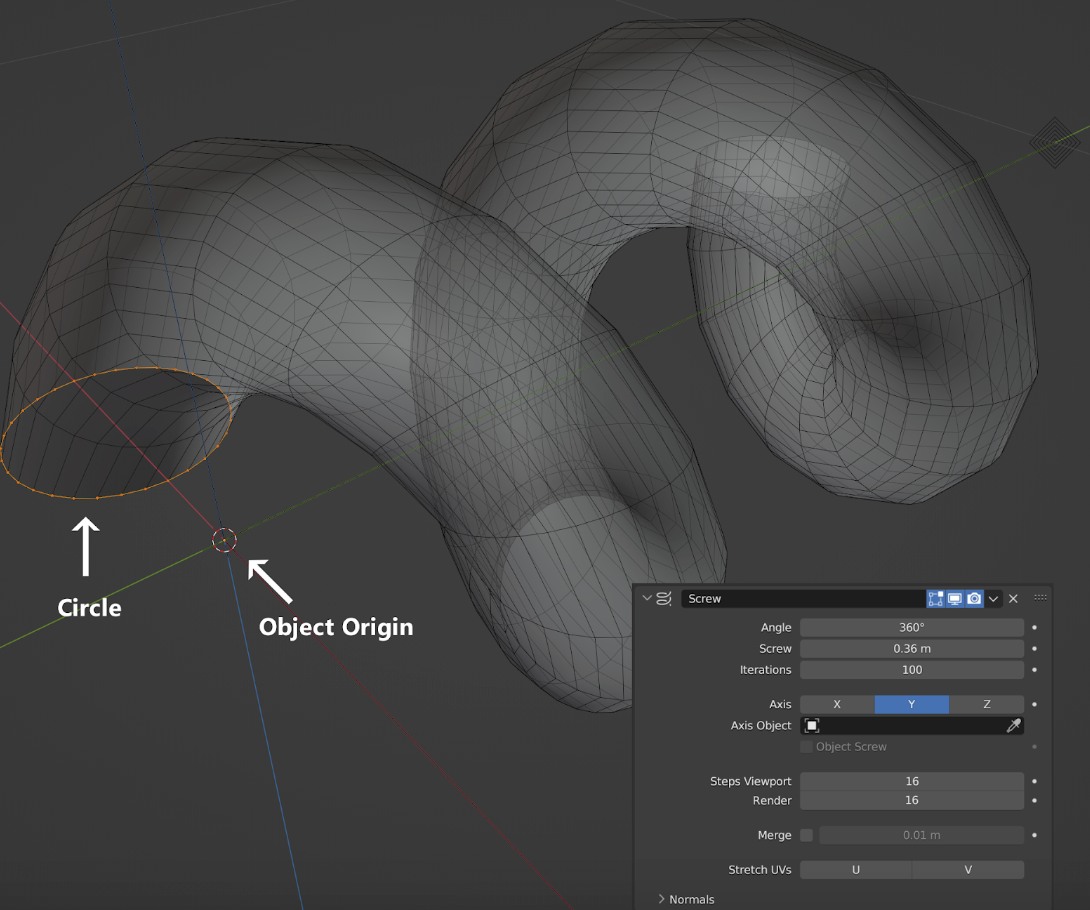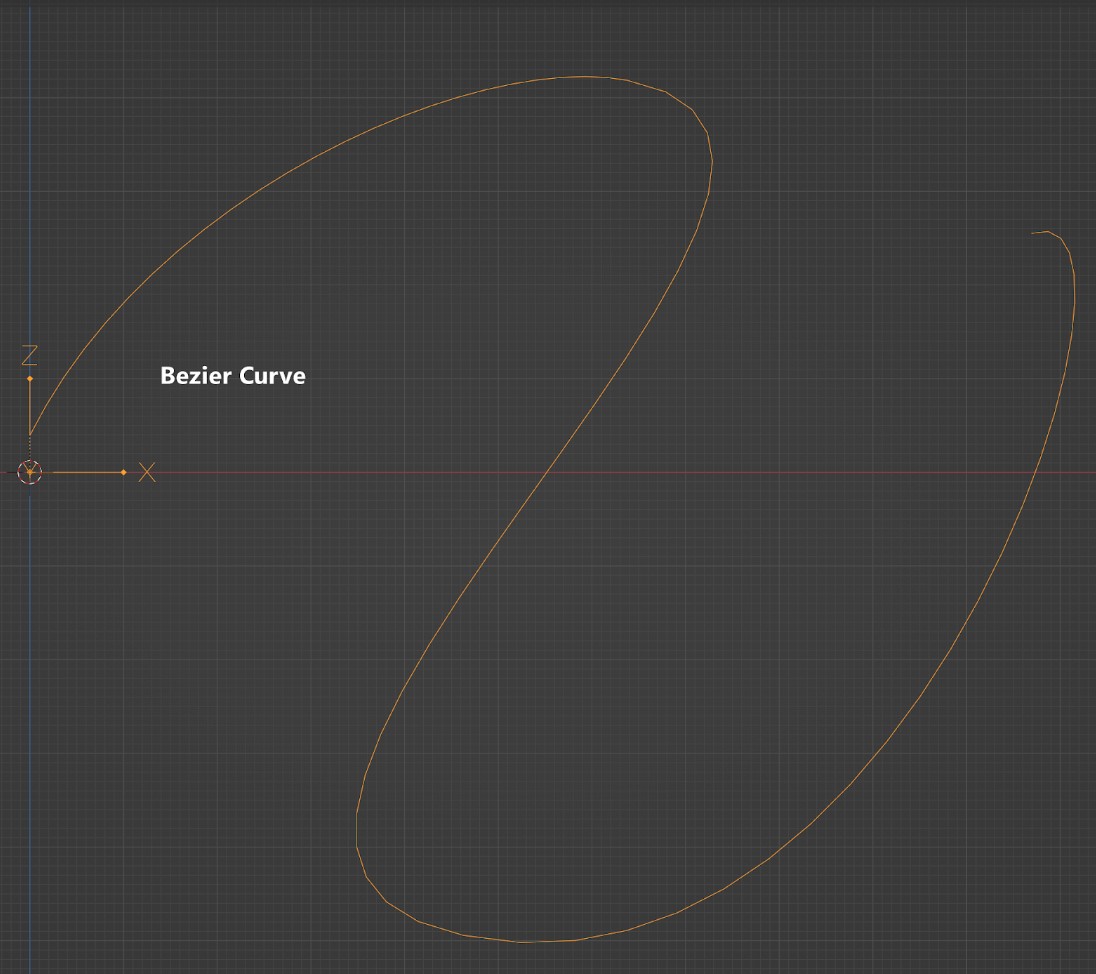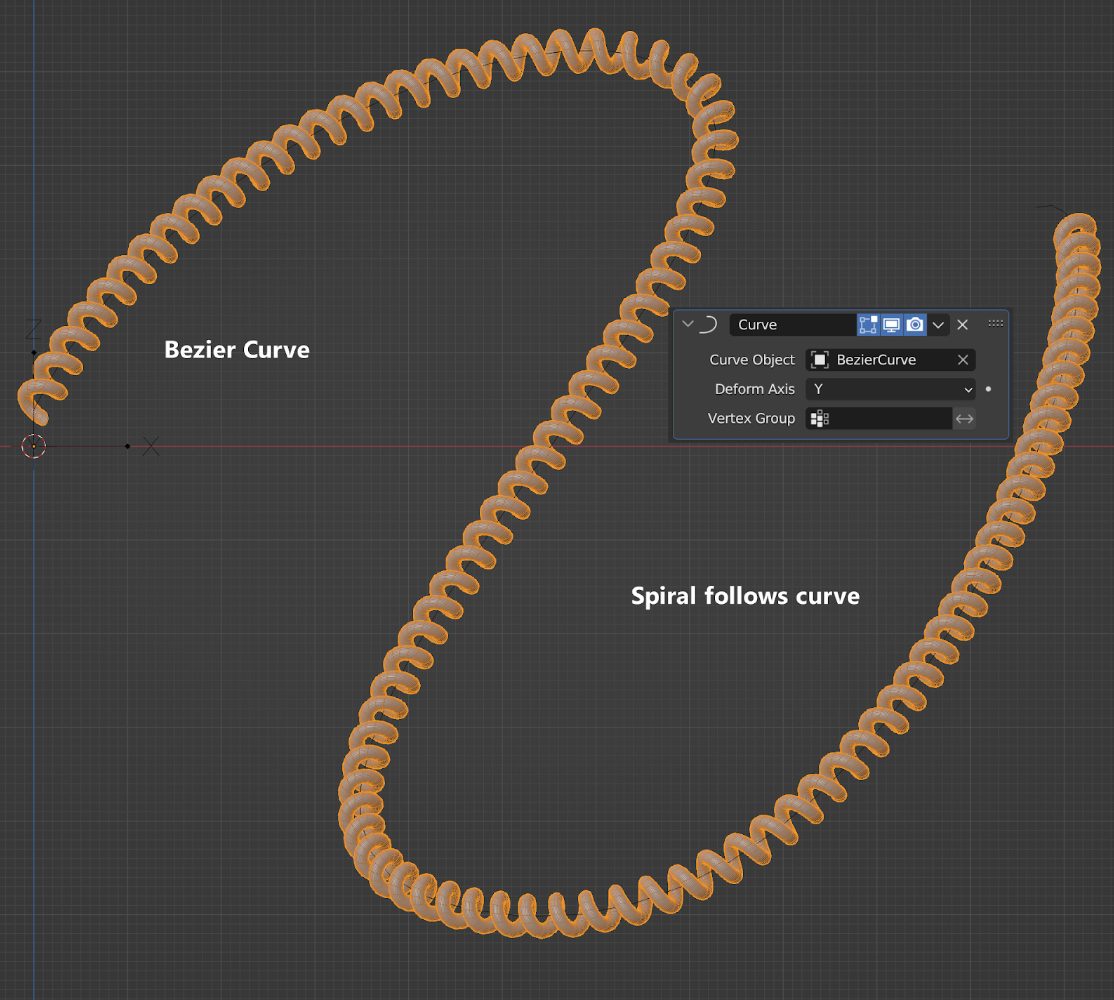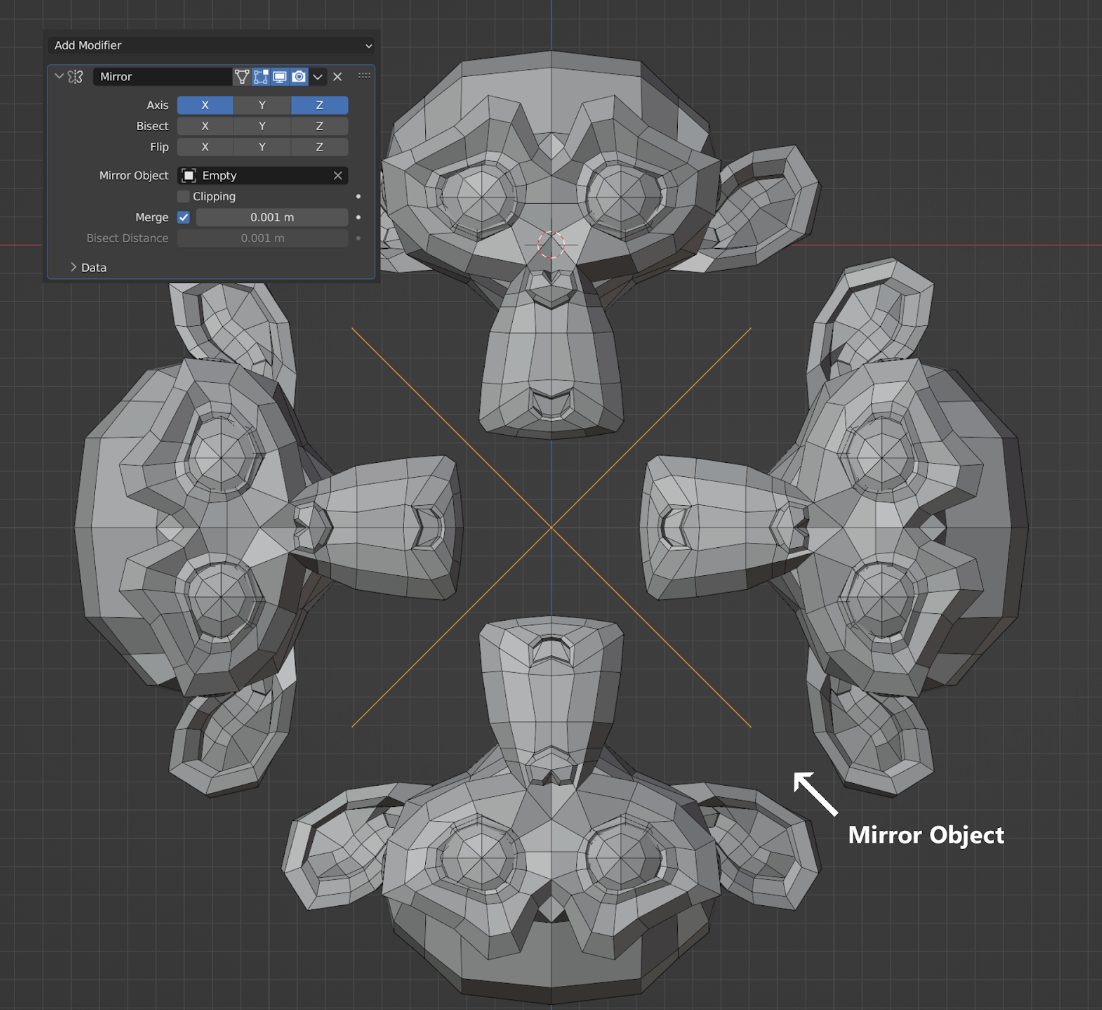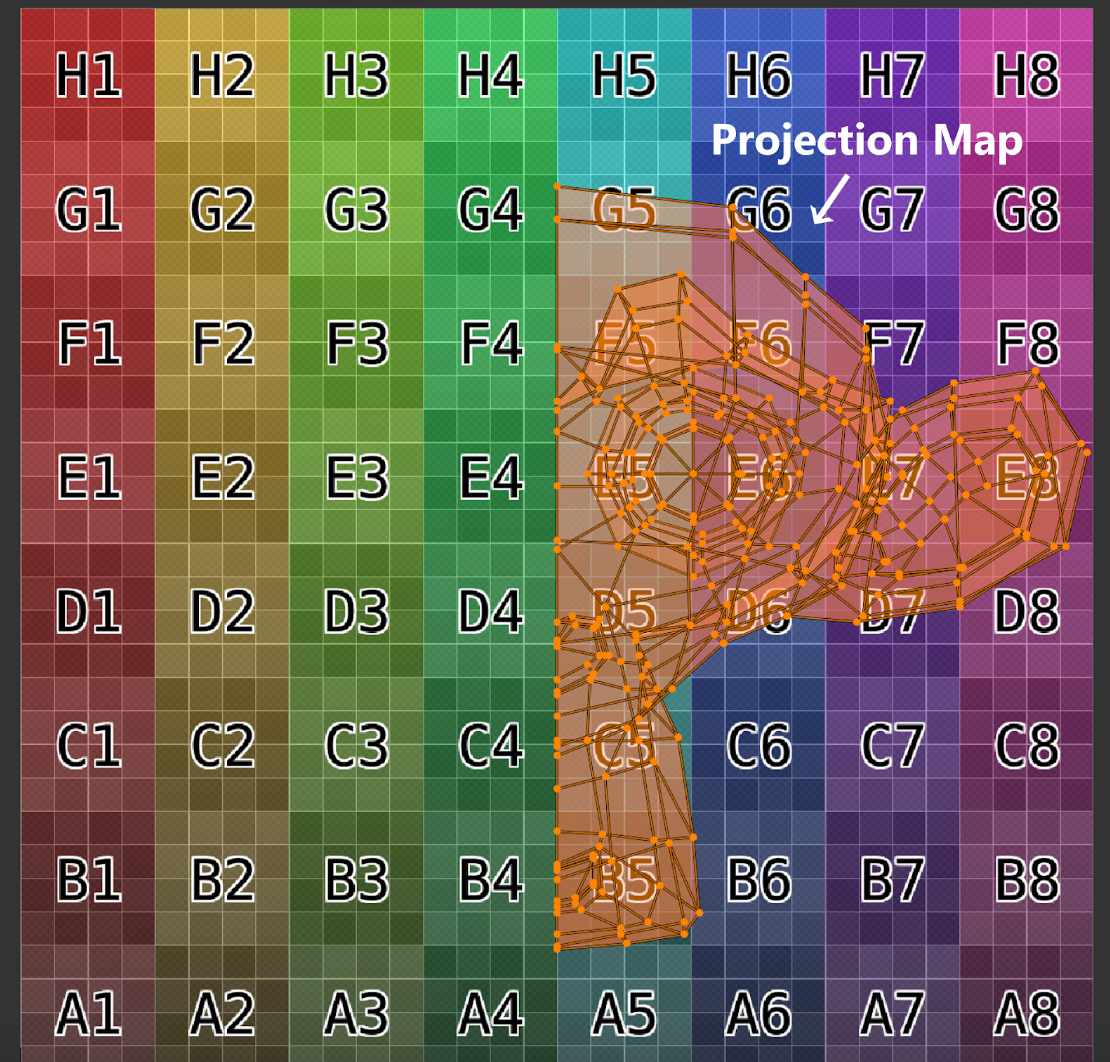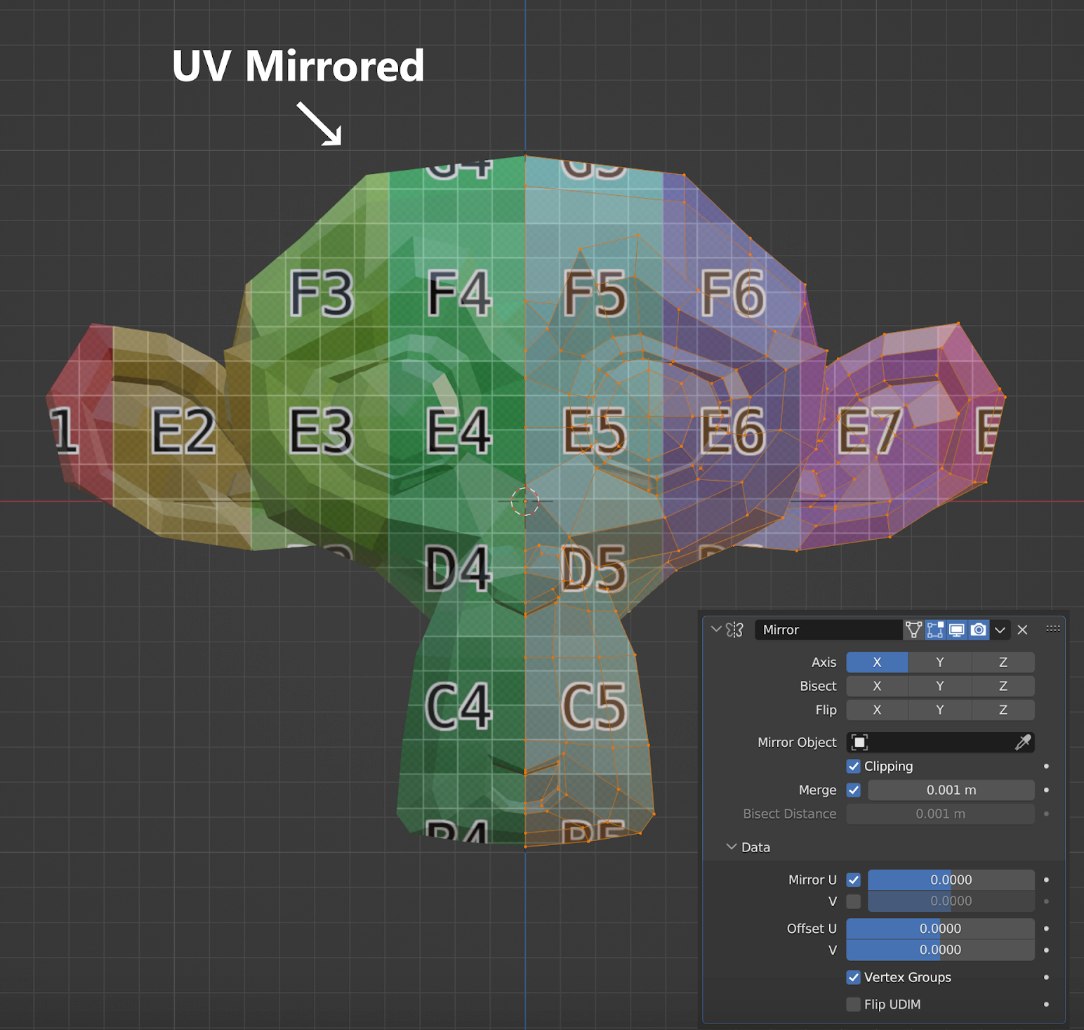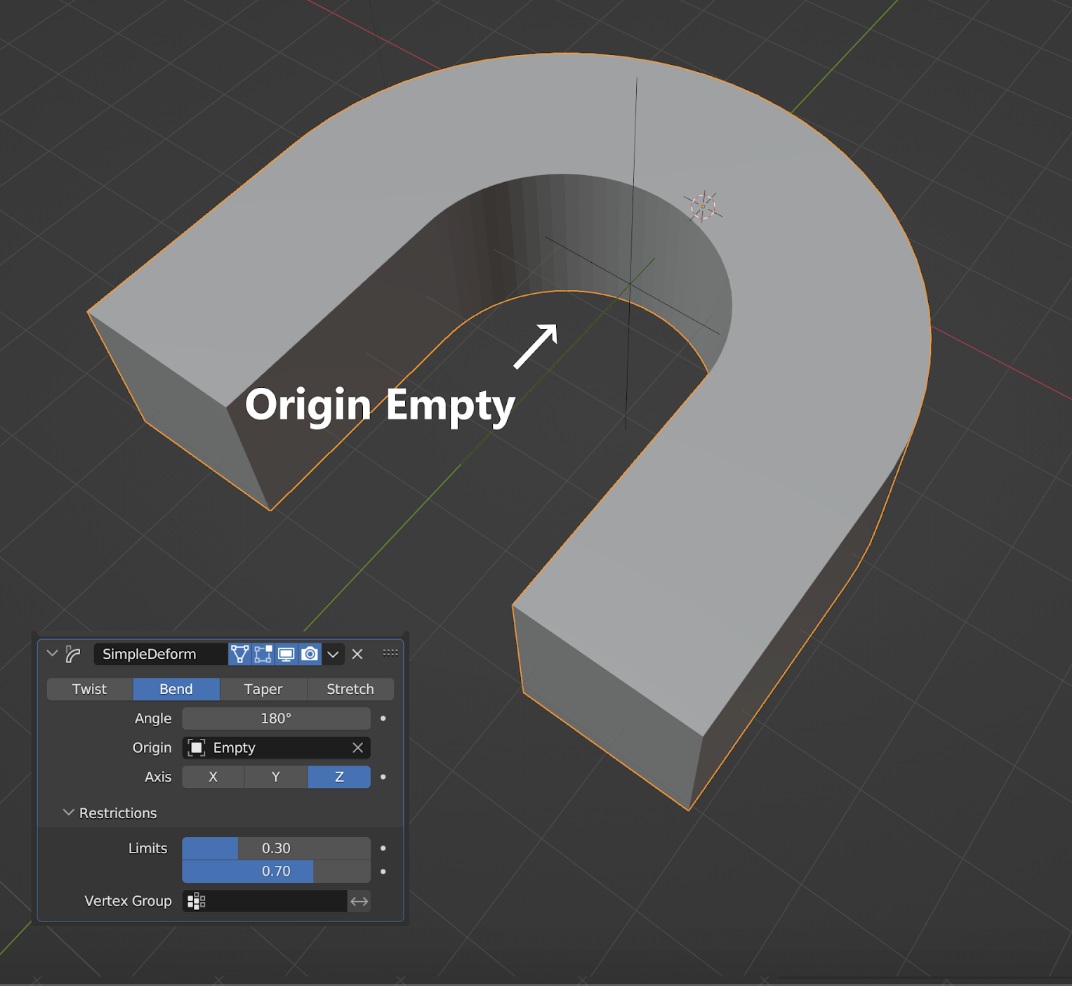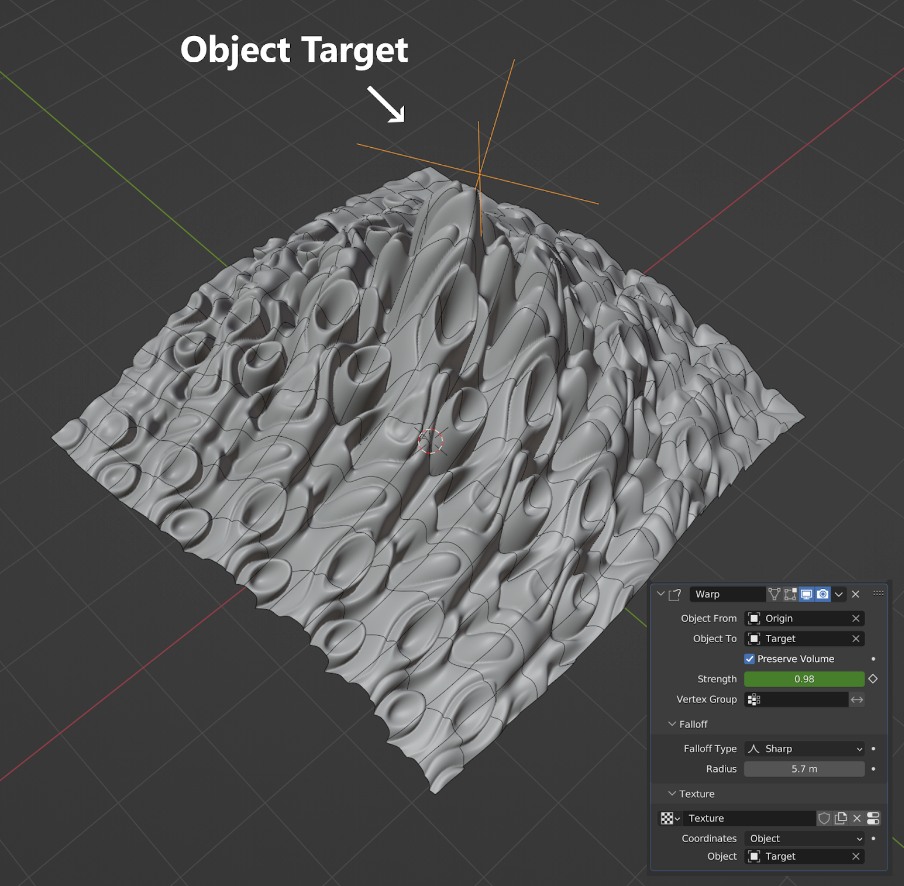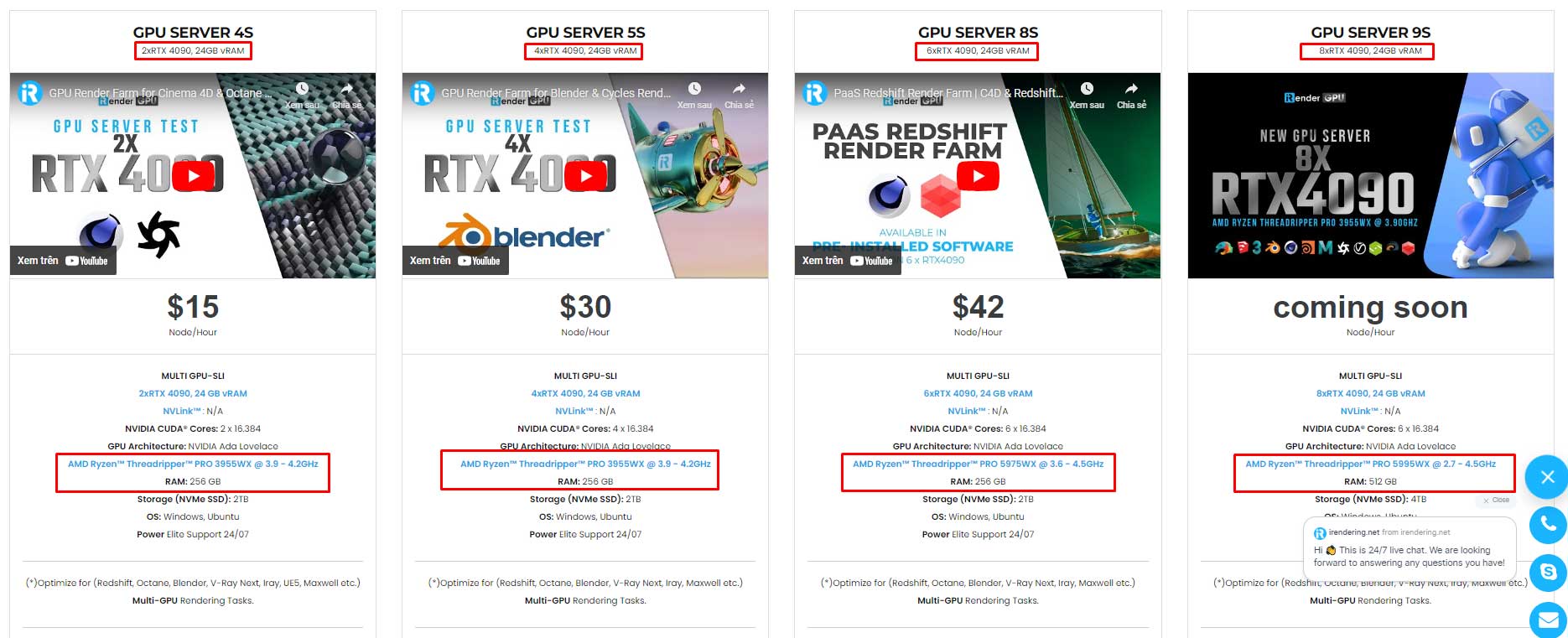Blender Modifiers cần thiết cho dự án 3D của bạn
Modifiers trong Blender là các công cụ quan trọng để tạo và điều chỉnh hình dạng các đối tượng 3D trong dự án của bạn. Chúng cho phép bạn thực hiện các biến đổi phức tạp mà không làm thay đổi trực tiếp đối tượng gốc, giúp tăng tốc quá trình làm việc và cải thiện chất lượng của mô hình 3D. Dưới đây, iRender sẽ gợi ý cho bạn một số modifiers quan trọng và cần thiết mà bạn nên biết và sử dụng trong Blender.
Mỗi modifier có chức năng riêng để thực hiện các biến đổi như tạo bề mặt mịn, tạo đối xứng, làm tròn cạnh, kết hợp đối tượng, hoặc sao chép đối tượng. Bằng cách kết hợp và điều chỉnh các modifiers này, bạn có thể tạo ra các mô hình 3D phức tạp và đa dạng trong Blender.
1. Bộ điều chỉnh đường cong - The Curve Modifier
Sau khi bạn làm quen với Curve Modifier, bạn sẽ cảm thấy tự tin như một chuyên gia dày dặn kinh nghiệm. Trong nhiều cảnh, thường thiếu sự sâu sắc và tinh tế. Tạo ra các mô hình dây, ống hoặc bất kỳ thiết kế nào có liên quan đến sự vướng víu có thể là công việc đòi hỏi công phu hoặc yêu cầu cấu hình phức tạp của các nút hình học.
Tuy nhiên, có một cách khác mà bạn có thể tận dụng sức mạnh của Curve Modifier để gắn một đối tượng vào một đường cong đã được xác định trước. Điều này rất hữu ích khi kết hợp với các bộ điều chỉnh khác như Array hoặc Screw.
Tip: Khi sử dụng Curve Modifier, hãy đảm bảo rằng gốc của mạng cơ bản và đường cong được căn chỉnh đúng vị trí. Việc này đảm bảo rằng mạng sẽ theo đường cong như mong đợi, giảm thiểu hiện tượng biến dạng không mong muốn hoặc vấn đề về vị trí. Bạn có thể dùng phím tắt ‘Shift + S’ và chọn ‘Di chuyển con trỏ đến đã chọn’ trên đường cong, sau đó chọn ‘Di chuyển đối tượng đã chọn đến con trỏ’ trên mạng để căn chỉnh chúng hoàn hảo.
2. Bộ điều chỉnh phản chiếu - The Mirror Modifier
Bộ điều chỉnh đối xứng trong Blender, hay còn gọi là Mirror Modifier, là công cụ mạnh mẽ để tạo ra các bản sao đối xứng của đối tượng 3D. Với Mirror Modifier, bạn có thể nhanh chóng tạo ra các hình dạng đối xứng một cách dễ dàng và tiết kiệm thời gian trong quá trình mô hình hóa. Bằng cách áp dụng Mirror Modifier và chỉnh sửa các trục đối xứng, bạn có thể tạo ra những mô hình 3D đa dạng, từ các nhân vật và đối tượng đến các kiểu hình học phức tạp.
Bộ điều chỉnh đối xứng (Mirror Modifier) cho phép bạn phản chiếu một bản đồ UV, cải thiện quá trình áp dụng và quản lý texture một cách hiệu quả. Đặc biệt, nó còn có khả năng độc đáo để phản chiếu dựa trên một góc đặt bởi đối tượng khác, mang đến những khả năng thiết kế động đầy sáng tạo.